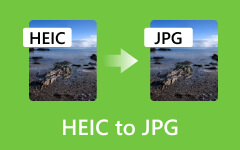Ez a fájl nem kompatibilis a QuickTime Playerrel [Megoldva]
Az egyik körkérdés, amit az online közösségek gyakran feltesznek manapság, hogy miért MP4 és A MOV nem kompatibilis a QuickTime-mal. Ez valóban sok Mac-felhasználót okoz majd frusztráltnak, mert az említett videóformátumok a QuickTime mesterei. Nem igazán tudjuk, mi okozza a problémát, mivel az egyes felhasználói eszközökönként eltérő. Emiatt azért hoztuk létre ezt a bejegyzést, hogy megmutassuk a legjobb megoldásokat, amelyeket ebben az ügyben tehet.
A QuickTime valóban az Apple-felhasználók társa, különösen a Mac, ha a helyi médiafájlok lejátszásáról és szerkesztéséről van szó. Csakúgy, mint a többi program, ez a program sem tökéletes, mert ez is meghibásodásokkal jár, akárcsak a tárgyhiba. Ezért az alábbi információk segítenek megérteni ezt a problémát, és azt, hogy mely fájlok kompatibilisek a QuickTime programmal.
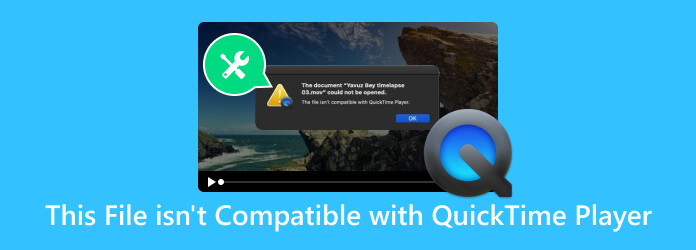
1. rész: Különféle megoldások a QuickTime fájl-inkompatibilitási hibájának javítására
Javítás 1. Frissítse Mac számítógépét
Az egyik bevált megoldás szinte minden probléma megoldására a legújabb frissítés beszerzése. Így első megoldásként ellenőrizze, hogy frissítenie kell-e Mac operációs rendszerét, mert ha még mindig a régebbi verziót használja, és régebbi médiafájlokat nyit meg, akkor előfordulhat, hogy a QuickTime nem nyitja meg. Ezért vigye az egérmutatót a Rendszerbeállítások > Szoftverfrissítés és kattintson a Frissítse most gombot.
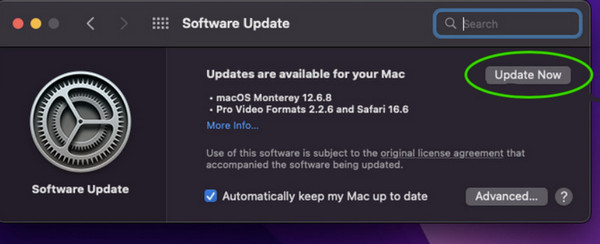
Javítás 2. Frissítse a QuickTime-ot
A fent említettekhez hasonlóan a QuickTime lejátszó frissítését is meg kell fontolni, mivel ez jó megoldás, ha a különböző formátumú videofájlok, például az AVI fájlok nem kompatibilisek a QuickTime-mal. Hogyan kell frissíteni a lejátszót? Egyszerűen menj ide System Preferences, nézd meg, hogy a Egyéb frissítések is elérhetők bejelentési lehetőség elérhető, és kattintson a gombra Több információ gomb. Amikor látja a QuickTime lejátszó elérhető frissítéseit, kattintson rá, majd kattintson a gombra Frissítse most or Telepítés most gombot.
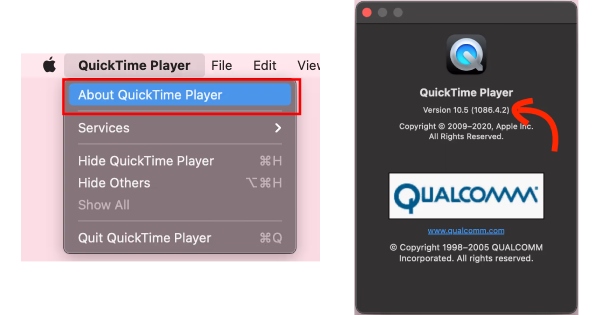
Javítás 3. Alakítsa át a fájlt támogatottvá
A legnagyobb ok, amiért sok lejátszó, köztük a QuickTime, nem tud lejátszani egy fájlt, az, hogy a formátum nem támogatott. Emiatt fontolja meg a formátum konvertálását, miután ellenőrizte a lejátszani kívánt fájlformátumot, és kiderült, hogy a lejátszó nem támogatja azt. Emiatt, ha kíváncsi arra, hogy az MP4 miért nem kompatibilis a QuickTime-mal, akkor használja a Tipard Video Converter Ultimate hogy a valaha is elérhető gyors, de veszteségmentes fájlkonverzió legyen. Ezzel a szoftverrel konvertálhatja bemeneti fájlját több mint 500 különböző kimeneti formátumra és eszközre, miközben az ultragyors technológiának köszönhetően 60-szor gyorsabb átalakítási folyamatot tesz lehetővé.
1 lépésNyissa meg a konverter szoftvert, és kattintson a gombra Plusz gombot a konvertálni kívánt videó(k) hozzáadásához.
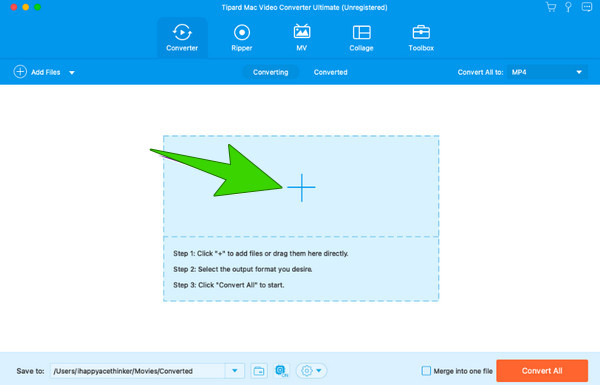
2 lépésKattintson a nyíl gombra a Konvertálás az összesre szakaszt, és válassza ki a kívánt formátumot, amelyet a QuickTime Player támogat.
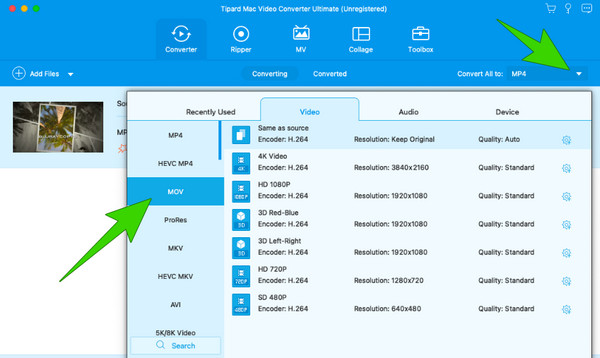
3 lépésHa elkészült, kattintson a gombra Összes konvertálása gombot az átalakítási folyamat végrehajtásához. És így lehet egy videót a QuickTime lejátszóval kompatibilissé tenni.
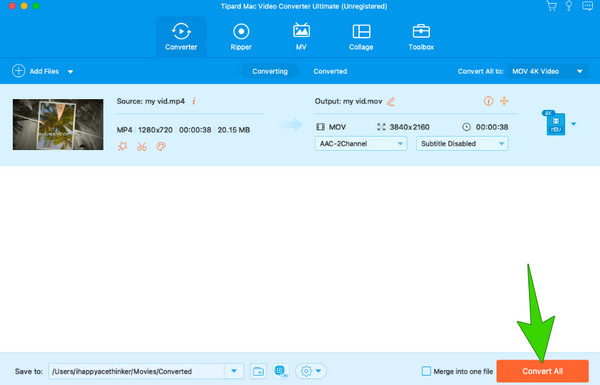
Jegyzet: Eltekintve az inkompatibilis fájlformátumok konvertálásától, mint pl AVI-t MP4-hoz, A Tipard Video Converter Ultimate beépített lejátszója lehetővé teszi a benne lévő teljes videó előnézetét.
2. rész. Milyen fájlformátumokat támogat a QuickTime Player
Ami a fájlformátumokat illeti, van egy bizonyíték arra, hogy a QuickTime Player csak néhányat támogat bemenetként és kimenetként. Így itt található a QuickTime lejátszóval lejátszható általános fájlok feljegyzése.
Videó formátumok:
- MOV (QuickTime Movie)
- MP4 (MPEG-4)
- AVI (Audio Video Interleave)
- MKV (Matroska videó)
- WMV (Windows Media Video)
- FLV (Flash Video)
Hangformátumok:
- AAC (speciális hangkódolás)
- MP3 (MPEG-3)
- WAV (Waveform Audio File Format)
- AIFF (Audio Interchange File Format)
Képformátumok:
- JPEG (Joint Photography Experts Group)
- PNG (hordozható hálózati grafika)
- TIFF (címkézett képfájl formátum)
3. rész. QuickTime Player alternatíva
Ha a fenti QuickTime-kompatibilis formátumokat tekintve rájön, hogy a fájljai nem igazán lesznek kompatibilisek a lejátszóval, akkor más lejátszó után kell néznie. Emiatt erősen javasoljuk ennek használatát Tipard Blu-ray lejátszó Mac számára. Ez egy médialejátszó, amelyet Mac és Windows rendszeren is használhat. Ezenkívül a QuickTime-tól eltérően a Tipard szinte az összes népszerű videóformátumot képes megnyitni, beleértve az MP4, MOV, M4V, WMV, MKV, FLV, AVI, Blu-ray, DVD-lemezeket, ISO-t és mappákat. Tegyük fel, hogy nem elégedett azzal, hogy a QuickTime lejátszó hogyan jeleníti meg a videoképeket. Ebben az esetben biztosan értékelni fogja, hogy a Tipard Blu-ray lejátszó moziszerű hasonlóságot kölcsönöz a nézéshez.
Soha nem fog hibázni, ha ezt a lejátszót választja, mert még akkor is, ha az iMovie-exportok nem kompatibilisek a QuickTime-mal, a Tipard Blu-ray Player képes kielégíteni őket. Csodálkozzon el a pillanatfelvétel funkcióján, amely lehetővé teszi a legemlékezetesebb videojelenetek rögzítését, és a készüléken történő tárolását későbbi használatra. Most, hogy tud róla, itt vannak a lépések, amelyeket követve könnyedén lejátszhatja fájljait.
1 lépésTöltse le a hihetetlen lejátszót Mac számítógépére, és telepítése után indítsa el.
2 lépésA fő felületen kattintson a feliratú gombra Fájl megnyitása a QuickTime lejátszóval nem nyitható fájl feltöltéséhez.
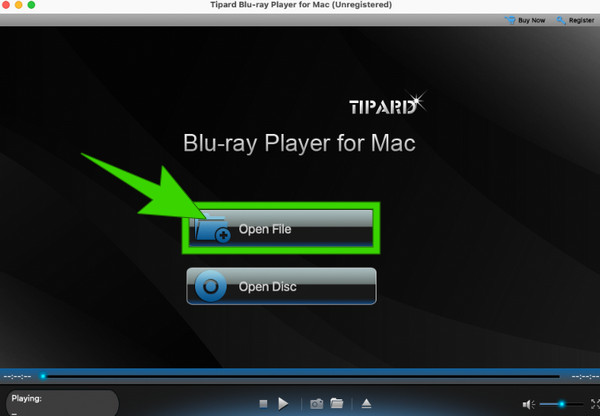
3 lépésEzt követően a videofájl lejátszása közben a felületen látható lejátszásvezérlőn navigálhatunk. A funkciókat a szalaglap menüjében is elérheti, például a Fájl, Vezérlés, Hang, Videó, és a Eszközök. Ezt követően kattintson a megáll gombot a lejátszás befejezéséhez és a videóból való kilépéshez.
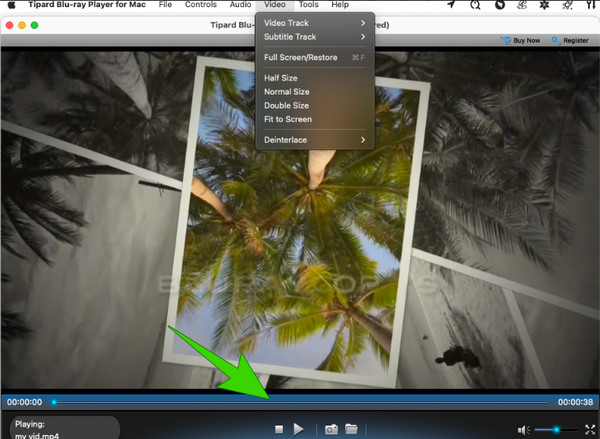
4. rész. GYIK a QuickTime-ról
Vannak jobb alternatívák a QuickTime réteghez?
Teljesen! A QuickTime egyik legjobb alternatívája a Tipard Blu-ray Player, amely Mac és Windows rendszeren is elérhető.
A QuickTime lejátszó képes MP4-videókat konvertálni?
Igen. A QuickTime lejátszó lehetővé teszi az MP4-videók MOV-ba exportálását. Ehhez meg kell nyitnia a videót, majd lépjen a következőre: Fájl>Exportálás másként és kimenetként válassza ki az elérhető videoformátumot.
Miért nem nyílik meg a QuickTime Player Macen?
Különféle okok miatt a QuickTime lejátszó nem nyílik meg Mac számítógépen. A probléma megoldásához érdemes frissíteni a lejátszót és a Mac-et is.
Mi a QuickTime Player legújabb verziója?
A QuickTime legújabb verziója a 7.79.80.95.
A QuickTime Player támogatja a DVD-t és a Blu-ray-t?
Sajnos a QuickTime lejátszó nem támogatja a DVD-ket és a Blu-ray-ket. Használhatja a Tipard Blu-ray lejátszó Mac számára helyette.
Következtetés
Az eszközök és szoftverek legújabb verziója fontos szerepet játszik a bosszantó problémák megoldásában. És így, ez a fájl nem kompatibilis a QuickTime lejátszóval problémát, szem előtt kell tartania, hogy a frissítés a kezdeti megoldás. Ezt követően, ha a probléma továbbra is fennáll, érdemes lehet konvertálni a fájlt egy másik formátumba, hogy lejátszhassa az említett lejátszón. Ha azonban egy fájl konvertálása nem a te dolgod, akkor azt javasoljuk, hogy használja Tipard Blu-ray lejátszó Machez mint a QuickTime alternatívája.